r-drive image是一个功能强大的磁盘备份软件,当我们要换系统的时候我们就需要用到这种软件了,需要对磁盘进行备份,以防数据丢失,该软件可以对磁盘进行备份、创建磁盘镜像、创建启动盘、从这个磁盘复制到另外一个磁盘、从镜像中恢复等多种实用功能,用户可以通过本软件轻松方便的对磁盘进行备份,个人感觉这应该是目前为止最为强大的磁盘备份工具了,大家可以试一试哦。

软件功能
1、简单的向导界面 – 不需要精湛的计算机管理技能。
2、实时操作:镜像文件可以实时创建,无需关闭和重启 Windows。在镜像创建前,所有其他磁盘写入操作均被保存在缓存中。除了系统分区上的镜像文件,其他镜像文件数据均可实时还原。系统分区数据可通过在虚拟图形模式下直接从 Windows 重启 R-Drive Image 还原,或使用专门创建的启动盘还原。
3、镜像文件压缩。镜像文件可以压缩,以节省可用存储空间。
4、支持可移动媒体。镜像文件可保存在可移动媒体上。
5、启动版。启动版可用于成像/还原/复制由操作系统锁定的分区。计算机可直接从 Windows 或从外部 USB 设备、CD/DVD 光盘或 6 个软盘中作为启动版重新启动。如果不支持显卡,启动版可使用图形用户界面或虚拟图形模式。
6、启动版中的 USB 2.0 和 3.0 支持。随着硬盘驱动器价格不断降低,带合适硬盘驱动器的外置 IDE-USB 2.0 或 3.0 硬盘驱动器盒成为了保存系统和其他分区备份文件的理想(快速和可靠)解决方案,系统和分区只能在启动版中进行还原。再也不用使用众多不可靠的 CD 光盘和速度缓慢的 CD/DVD 刻录机了。记住: 随着备份的逐渐增大,该硬盘驱动器不能过大。
7、启动版中的网络支持。 R-Drive Image 启动版支持磁盘镜像文件创建和通过 Microsoft 网络还原(CIFS 协议)。
8、启动版中支持设备的扩展列表。 R-Drive Image启动版支持的硬件列表已经进行过扩展。
9、镜像文件可作为只读虚拟磁盘连接。这一磁盘可通过可以找到和复制的文件/文件夹进行浏览。
10、单个文件和文件夹还原。可通过还原操作或从作为虚拟磁盘连接的镜像文件中还原单个文件和文件夹,而非整个磁盘。
11、拆分镜像文件。驱动器镜像可被拆分为几个文件,以适合存储媒体的大小。
12、镜像保护。磁盘镜像文件可采用密码保护并包含注释。
13、创建新分区。磁盘镜像数据可以还原到硬盘上任意位置的可用(未分区)空间内。被还原分区的大小可以更改。
14、分区更换。磁盘镜像数据可以还原到其他现有分区内。R-Drive Image 会删除此类分区,并在可用空间内还原数据。
15、磁盘到磁盘拷贝。整张磁盘可以直接复制到另一张磁盘上。
16、镜像文件检查。在保存镜像文件或者还原镜像文件中的数据前,您可以检查镜像文件是否完好。
17、日常安排程序。磁盘镜像创建时间可以计划,并采用无人看管模式执行。
18、频繁操作或无人看管操作的脚本创建。与实际执行的操作一样,创建镜像文件并将数据附加到现有镜像文件的这类脚本会从 R-Drive 19、Image 界面创建。脚本从命令行执行,并且这类命令可以包括在任何命令文件中。
20、操作报告。当磁盘镜像成功创建或操作失败时,会通过电子邮件或可以启动的外部应用程序自动发送报告。
21、支持 ReFS(Resilient File System,弹性文件系统),Microsoft 在 Windows 2012 Server 中引入的新型本地文件系统。支持除重新设置分区大小之外的所有磁盘操作。
如何使用R-Drive Image创建镜像文件?
1、首先,我们打开R-Drive Image软件,在操作选择界面中,点击“创建镜像”选项,再点击“下一步”按钮。
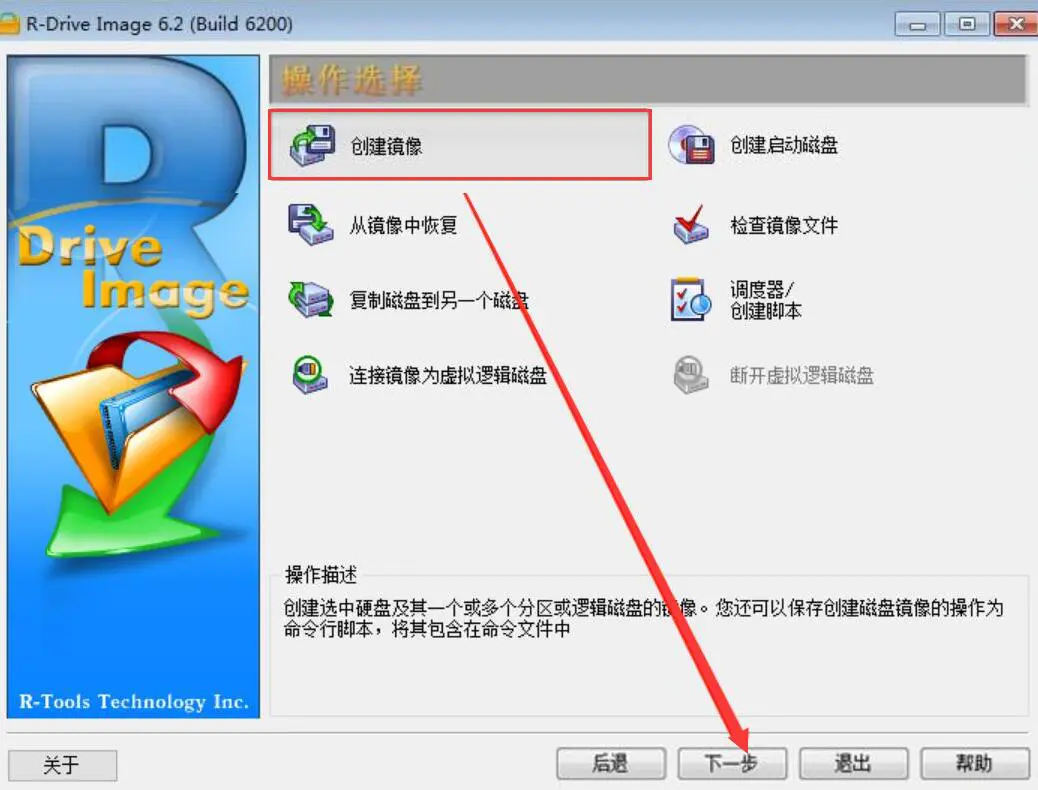
2、然后,进入R-Drive Image选择分区界面,选择需要创建镜像文件的分区。这里我们选择的是C盘,在C盘下方会显示一条红色下划线,再点击“下一步”按钮。

3、选好R-Drive Image创建的镜像文件分区后,我们需要设置镜像文件的保存路径,设置好了,点击“下一步”按钮。
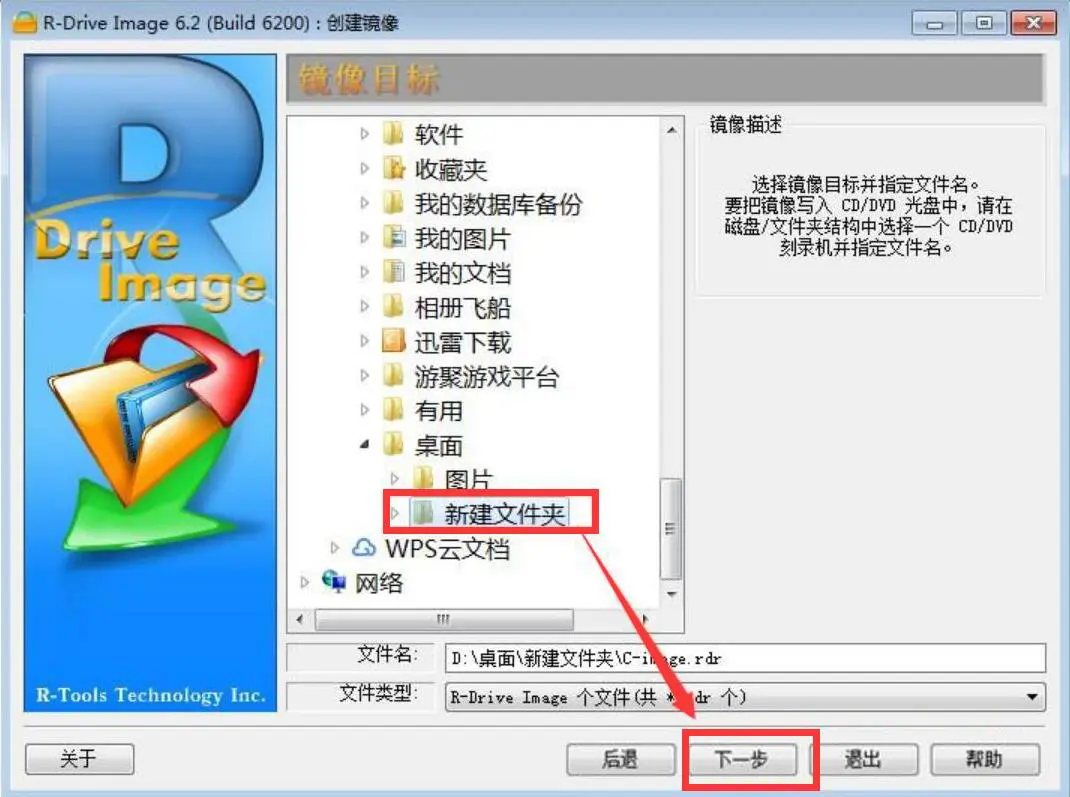
4、接下来,我们在R-Drive Image的镜像选项界面中,可以根据自己的需要设置备份的类型、镜像分割大小、压缩比,再点击“下一步”按钮。
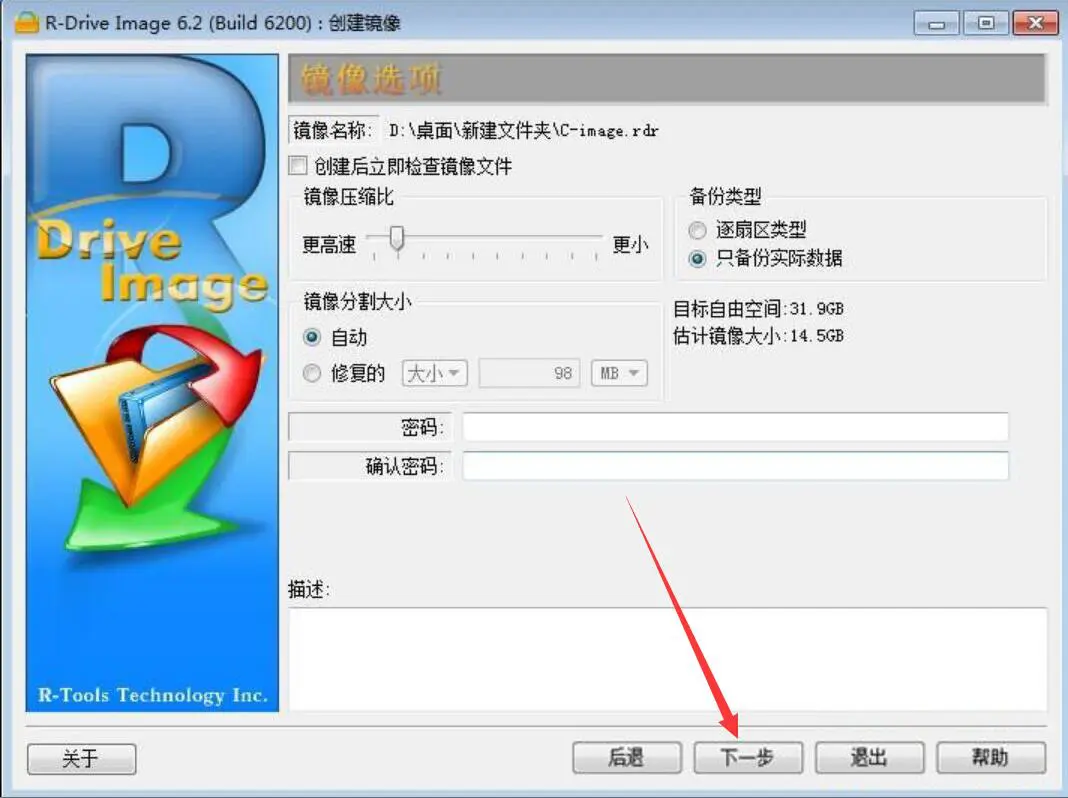
5、进入R-Drive Image的备份选项界面,我们还可以根据自己的需要进行相关的设置,一般都是采用它默认的设置,直接点击“下一步”按钮。
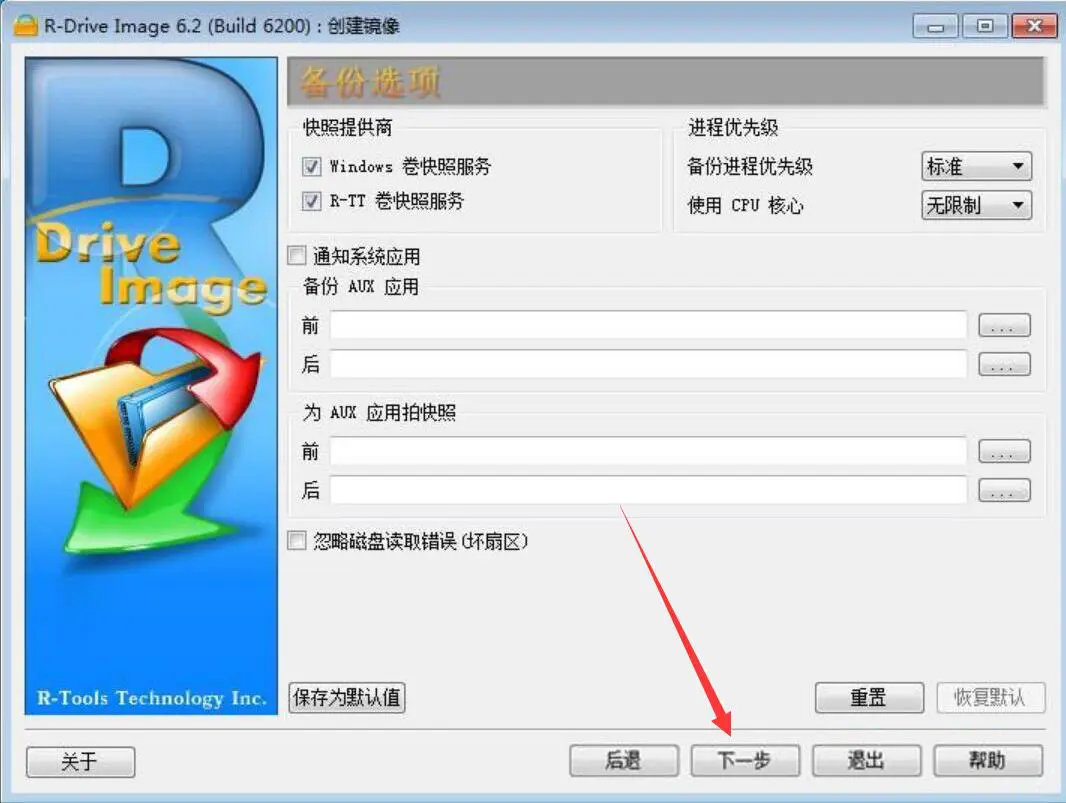
6、接着,我们便可以看到镜像文件的信息,点击“启动”按钮,R-Drive Image便开始创建镜像文件。
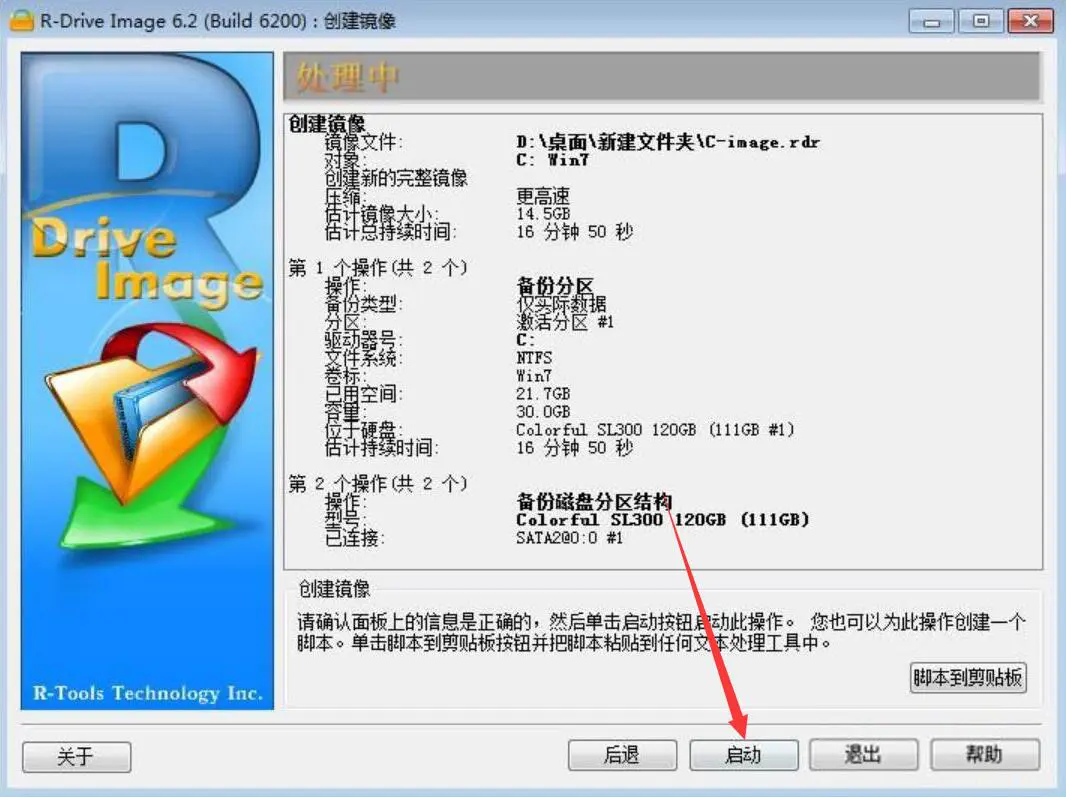
7、最后,我们可以在界面中实时了解到R-Drive Image创建镜像文件的具体进度,如下图所示。
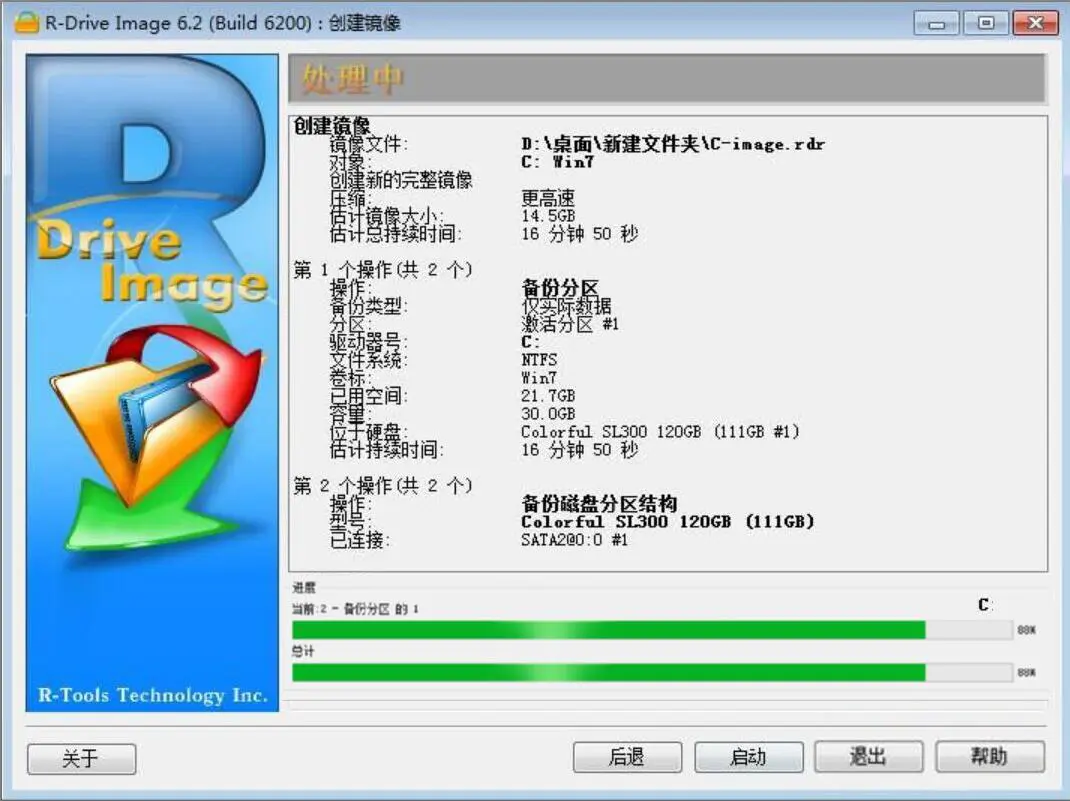
为了防止电脑磁盘文件、数据被误删或者丢失,我们一般都会用R-Drive Image为重要的磁盘分区创建镜像文件。这样一来,就算是磁盘内的文件遭到损坏,都能快速得到恢复了。
使用说明
一、选中你需要备份的磁盘,按照提示向导,一直点击下一步就OK了。R-Drive Image备份的方式是根据字节复制,所以不会遗漏任何信息;更方便的是,备份的时候基本不会影响你操作其它应用程序,虽说速度会慢点。
二、R-Drive Image 可以在原有磁盘、任何其它分区或者甚至是硬盘自由空间上实时还原镜像。要还原系统和其它锁定的分区,R-Drive Image 直接从 Windows 切换到 pseudo-graphic 模式,或者由该工具创建的可启动版本则从光盘或磁盘启动。
三、使用 R-Drive Image,您可以在由操作系统崩溃、病毒攻击或硬件故障导致严重数据丢失后,全面而迅速地还原您的系统。当您需要安装许多相同的计算机时,您也可以使用 R-Drive Image 进行大规模系统部署。换言之,您可以手动安装一个系统,创建这个系统的镜像,然后将它部署到其它所有计算机上,这样就节省了您的时间和成本。如果您只需还原一个磁盘镜像的某些文件,您可以把这个镜像作为一个虚拟磁盘连接,并使用 Windows Explorer 或任何其它文件工具从该磁盘镜像直接拷贝这些文件。
更新日志
v7.3.7.312版本
新功能
+ 从主机系统的SMB/云连接现在可以包含在启动版本中。
改进
* 在Linux启动版本中映像磁盘分区的速度已大大提高。
错误修正
- 如果密码字段为空,则无法连接网络驱动器。固定.
- 复制时无法调整纯卷的大小。固定.
- 几个内部和化妆品错误修复。
其它版本下载
-
查看详情
R-Drive Image绿色版 v7.3.7307
 125.02M
125.02M
- 启动盘制作工具
-
 更多 (64个) >>u盘启动盘制作工具大全 u盘启动工具可以帮助用户快速的进行操作系统的安装,从而摆脱需要光驱的限制,但是在这之前,我们需要通过u盘启动盘制作工具来对普通U盘进行模式更改,它在系统崩溃和快速安装系统时都能起到很大的作用。小编这里给大家推荐几款好用的u盘启动盘制作软件,比如老毛桃、通用pe工具箱、大白菜等等,里面的软件都非常详细的介绍了重装不同系统的具体步骤,而且操作简单,完全不用担心不会操作,有需求的朋友可以来下载体验。
更多 (64个) >>u盘启动盘制作工具大全 u盘启动工具可以帮助用户快速的进行操作系统的安装,从而摆脱需要光驱的限制,但是在这之前,我们需要通过u盘启动盘制作工具来对普通U盘进行模式更改,它在系统崩溃和快速安装系统时都能起到很大的作用。小编这里给大家推荐几款好用的u盘启动盘制作软件,比如老毛桃、通用pe工具箱、大白菜等等,里面的软件都非常详细的介绍了重装不同系统的具体步骤,而且操作简单,完全不用担心不会操作,有需求的朋友可以来下载体验。 -
-

r-drive image官方版 127.43M
查看/简体中文v7.3.7.312 -

装机吧u盘启动盘制作工具 33.38M
查看/简体中文v12.6.48.1990 -

u帮忙u盘启动盘制作工具 546.35M
查看/简体中文v8.1装机版 -

wintousb免费版(u盘系统安装工具) 30.8M
查看/简体中文v10.2中文版 -

老毛桃u盘启动盘制作工具在线免费版 2.36M
查看/简体中文v9.5_2511官方版 -

msdos7.10.iso 启动盘 7.6M
查看/简体中文 -

YUMI(多系统u盘启动盘制作工具) 1.56M
查看/英文v2.0.9.2官方免费版 -
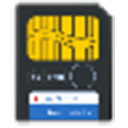
CopyToUSB(可引导u盘创建工具) 4.41M
查看/简体中文v4.0.7绿色版 -

装机员u盘启动pe制作工具 686.37M
查看/简体中文v6.1网络版 -

大白菜u盘启动制作工具 2.61M
查看/简体中文v6.0_2504 -

盖大师u盘启动大师 182.05M
查看/简体中文v1.0大众版 -

速装U盘装系统 222.64M
查看/简体中文v5.0官方版 -

深度启动盘制作工具 6.09M
查看/简体中文v1.9.0.1官方版 -

蓝光u宝u盘启动盘制作工具 1.13G
查看/简体中文v4.2.1.3完整版 -

U管家U盘启动盘制作工具 318.48M
查看/简体中文v3.0.18.5官方版 -

u深度增强版 1.13G
查看/简体中文v5.0.25.928
-
发表评论
0条评论软件排行榜
热门推荐
 WinToHDD v6.8.0.010.92M / 简体中文
WinToHDD v6.8.0.010.92M / 简体中文 SSD Tweaker(SSD固态硬盘优化工具) v4.0.1723K / 多国语言[中文]
SSD Tweaker(SSD固态硬盘优化工具) v4.0.1723K / 多国语言[中文] iobit smartdefrag中文版 v11.1.0.46614.45M / 简体中文
iobit smartdefrag中文版 v11.1.0.46614.45M / 简体中文 diskgenius免费版 v6.0.0.163156.09M / 简体中文
diskgenius免费版 v6.0.0.163156.09M / 简体中文 Disk Savvy(硬盘分析工具) v17.2.1810.98M / 英文
Disk Savvy(硬盘分析工具) v17.2.1810.98M / 英文 WD Align Utility v2.0.10766.53M / 英文
WD Align Utility v2.0.10766.53M / 英文 SSD-Z(ssd固态硬盘测试工具) v16.09.09绿色版346K / 简体中文
SSD-Z(ssd固态硬盘测试工具) v16.09.09绿色版346K / 简体中文 UltraDefrag中文版 v9.0.114.4M / 多国语言
UltraDefrag中文版 v9.0.114.4M / 多国语言 WinContig(磁盘碎片整理工具) v5.0.3.11.18M / 多国语言[中文]
WinContig(磁盘碎片整理工具) v5.0.3.11.18M / 多国语言[中文] 傲梅分区助手专业版 v10.7.077.05M / 简体中文
傲梅分区助手专业版 v10.7.077.05M / 简体中文











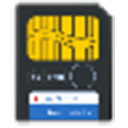








 WinToHDD v6.8.0.0
WinToHDD v6.8.0.0 SSD Tweaker(SSD固态硬盘优化工具) v4.0.1
SSD Tweaker(SSD固态硬盘优化工具) v4.0.1 iobit smartdefrag中文版 v11.1.0.466
iobit smartdefrag中文版 v11.1.0.466 diskgenius免费版 v6.0.0.1631
diskgenius免费版 v6.0.0.1631 Disk Savvy(硬盘分析工具) v17.2.18
Disk Savvy(硬盘分析工具) v17.2.18 WD Align Utility v2.0.107
WD Align Utility v2.0.107 SSD-Z(ssd固态硬盘测试工具) v16.09.09绿色版
SSD-Z(ssd固态硬盘测试工具) v16.09.09绿色版 UltraDefrag中文版 v9.0.1
UltraDefrag中文版 v9.0.1 WinContig(磁盘碎片整理工具) v5.0.3.1
WinContig(磁盘碎片整理工具) v5.0.3.1 傲梅分区助手专业版 v10.7.0
傲梅分区助手专业版 v10.7.0 赣公网安备36010602000168号
赣公网安备36010602000168号